リモートワーク、オンラインゲーム、スマートフォンのWi-Fiなど日々の仕事や暮らしで安定して高速な光回線が求められています。
光回線を選ぶなら、「NTT西日本品質」という選択を。
更新日:2018.09.27
連載ネットのいろは
vol.11
シリーズ Windows 10 第3回

問:Windows 10 にアップグレードしたらワードやエクセルが使えなくなった。
解:まずは、ソフトが開けるか確認しましょう。
アップグレード前にワードやエクセルなどのソフトをインストールしていた場合は、Windows 10 へのアップグレード後もソフトは存在しています。
以下の手順でソフトを確認しましょう。
スタート画面の「すべてのアプリ」から探す
ウィンドウズボタンを選択⇒「すべてのアプリ」を選択
⇒「Microsoft Excel」「Microsoft Word」を探してください。
⇒ 実行するソフトをクリックして開きます。
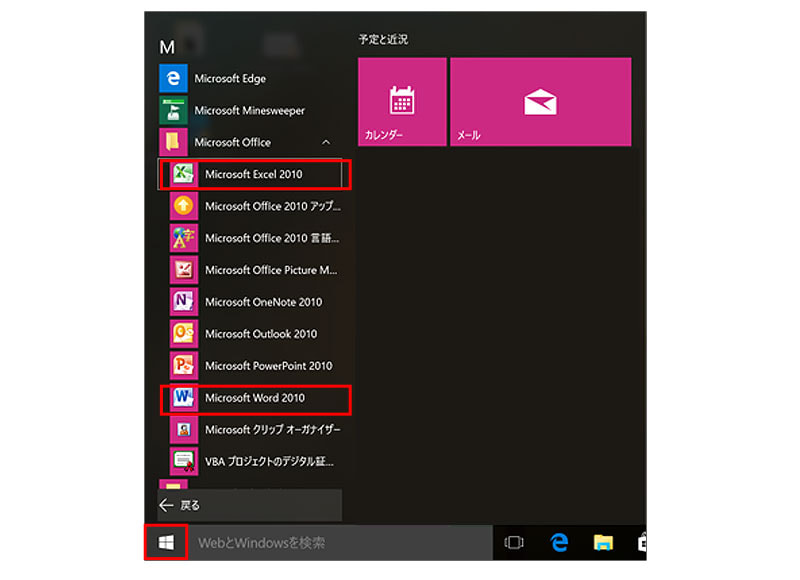
検索ボックスから探す
画面左下検索ボックスへ、「microsoft」と入力
⇒「Microsoft Excel」「Microsoft Word」が表示されます。
⇒ 実行するソフトをクリックして開きます。
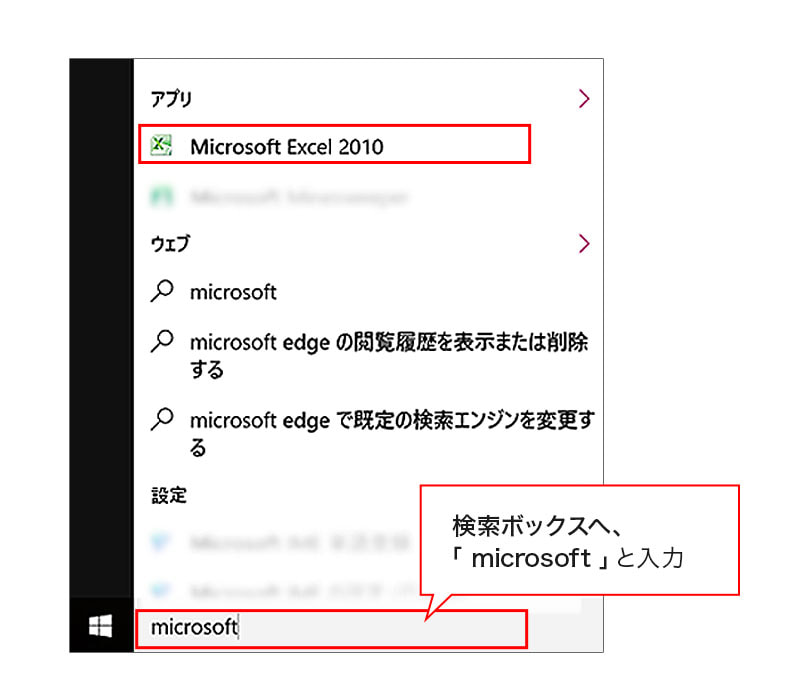
ソフトは確認できるがファイルが開かない場合
既定のプログラムを設定
1.使用したいファイルを右クリック⇒「プログラムから開く」を選択
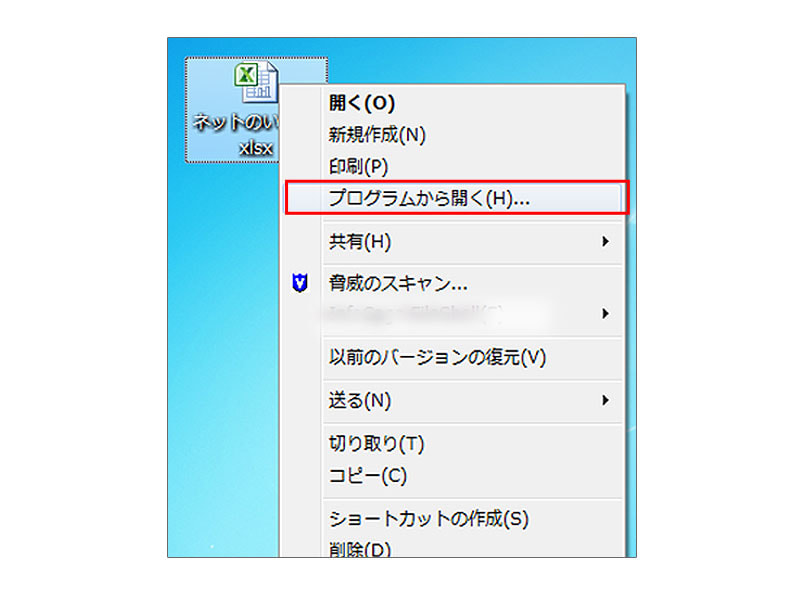
2.「Microsoft Excel」や「Microsoft Word」を選択
⇒「この種類のファイルを開くときは、選択したプログラムをいつも使う」をチェック
⇒「OK」を選択
次回から同種のファイルを開く際に、同じプログラムで開かれるようになります。
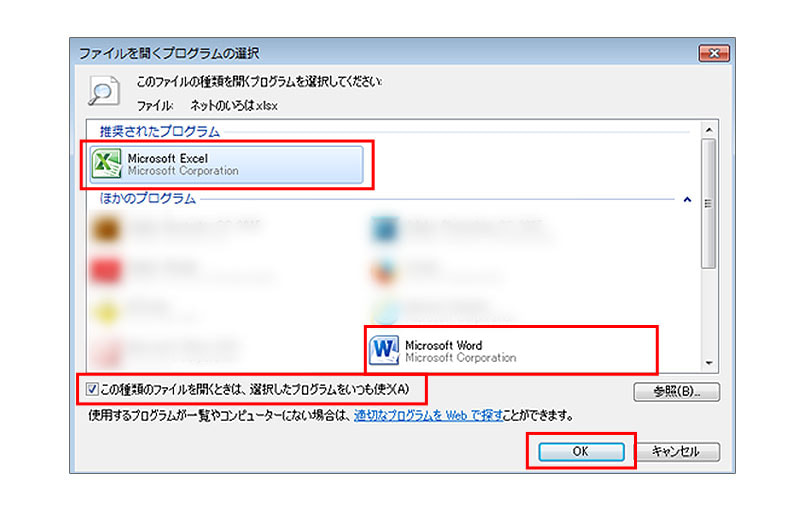
問:Windows 10にアップグレードしたら電源が切れなくなった。
解:「電源オプション」を確認しましょう。
電源オプションのシャットダウン設定内にある「高速スタートアップを有効にする」がONになっている場合、シャットダウン操作から電源が切れなくなる場合があります。以下の操作を試してみてください。
高速スタートアップを無効にする方法
1.ウィンドウズボタンを選択⇒「設定」⇒「システム」⇒「電源とスリープ」⇒「電源の追加設定」
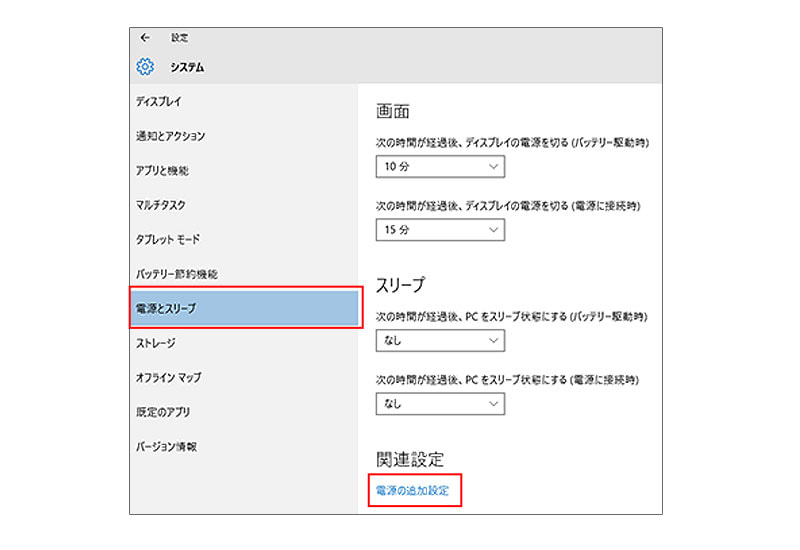
2.「電源ボタンの動作の選択」を選択

3.シャットダウン設定の、「高速スタートアップを有効にする(推奨)」のチェックを外し、「変更の保存」で完了
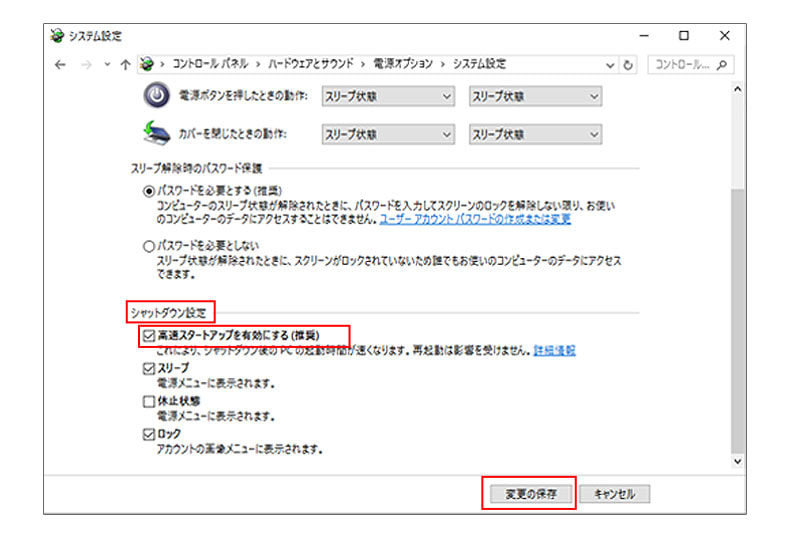






























Wi-Fiを使うには? 自宅でWi-Fiに接続する方法と機器...
PC・スマホ/2024.04.10